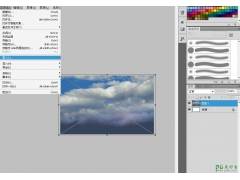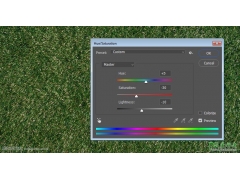-
用CorelDRAW创建凿刻效果 II-B
雕刻更复杂的字符形状 就像你会在下面发现的那样,雕刻复杂的字符形状需要更多的创造性。创建的过程和前面大致相似,但有的步骤会复杂一些。下面就让我们来看一看具体过程。 1.首先,我们依然从一个艺术文本字符开始。这次我们使用大写字母“H”。本例中所用的字体是Fr...
2008-04-09 04:38:25
-
用CorelDRAW创建凿刻效果 II-A
在这篇文章的第一部分中,我们学习了如何在CorelDRAW中使用最基本的形状创造凿刻的视觉效果。接下来,我们将探讨如何处理更为复杂的形状,以及调配逼真的颜色来模拟光照效果。如果你还不曾阅读第一部分,那么也许现在从那里开始会比较好,因为我们在随后的学习中所要用...
2008-04-09 04:38:24
-
用CorelDRAW创建凿刻效果 I
使用CorelDRAW 11的工具箱,你会发现一种创造完美凿刻效果的方法。凿刻形状可以使简单的二维形状的表面呈现凹陷或是凸起的3D立体效果。效果取决于对象的形状、编辑节点的技巧、路径命令等。(图chisel shapes) 图chisel shapes (译者注:虽然这篇文章中所用的软件是C...
2008-04-09 04:38:24
-
山水画效果简单制作方法
效果图: 1、定义笔刷,主要用于画柳条的,最好用辅助网格,颜色用灰度,笔画宽度枝条1pt,叶子0.25pt,笔画用60%黑色,填充用40% 2、用钢笔或铅笔勾出轮廓,然后用渐变网格细心的填充,注意明按变化(不要象我) 3、用笔刷画出柳条: 4、作一些细致活,添加细节,比如...
2008-04-09 04:38:23
-
CorelDraw中一个透明和高光效果的教程
第8步用多邊形工具可能更快些。在工具箱里的多邊形工具按兩下,叫出下圖,選擇多邊星形,銳利度調到100,就可以畫放射線了。 畫的時候按住shift control,同時啟動“貼齊物件”,從圓心開始畫,水平拉到外面那個圓的最左或最右邊,就可以讓放射線和圓對齊,省下一些調...
2008-04-09 04:38:23
-
CorelDraw中的点阵图转矢量图
用CorelDraw将点阵图转换为矢量图,不仅能实现图形转换的功能,在转换的同时还可以指定效果来得到特殊的矢量图,下面我们就来看看CorelDraw中点阵图转换为矢量图的操作方法。 转换方法 准备好一张点阵图,导入到CorelDraw中(图1)。 图1 选中图片点击鼠标右键,在菜单...
2008-04-09 04:38:22
-
CorelDRAW文字排版实战技巧
一、 经常在坛子上看到有人抱怨说用corelDRAW的文字排版很不好用。本人对此不以为然。只能说有相当一部分人在使用corelDRAW排版时没有找到窍门或者没有将corelDRAW功能吃透,导致部分人对corelDRAW的文字排版功能怨声载道。其实corelDRAW在这方面的功能非常强大。 二、...
2008-04-09 04:38:21
-
CorelDRAW 样式和模板的应用
这篇教程很简单,也非常详细,它讲述了怎样创建和应用CorelDRAW中的样式。尽管在CorelDRAW 4中就已经出现了样式,但直到现在很多用户还不知道它的存在。使用样式可以使你工作更加轻松,并可以避免有时即使在文件中未包含文本但仍然出现的告诉你缺少字体的消息。如果你...
2008-04-09 04:38:20
-
CorelDraw中改变位图指定颜色
在CorelDraw日常使用中,时而会遇到这样的工作:一个已有的徽标的点阵图案,需要改变一下各个位置的颜色后,重新输出。此时有两种选择:1、在CorelDraw中重新将该标志重新用矢量工具描绘一遍。这样做费力费时,即使有软件的支持,将点阵图描绘成一个矢量图也不是一件轻...
2008-04-09 04:38:20
-
跨页图片的CD排版制作方法
范例版本:CD8.0简体中文版 步骤1、确定页面大小以及页数(这里按8P大度16K样本,其中6-7两页做跨图为例),先确定辅助线,通过辅助线设置进行精确的定位。 步骤2、选择对齐辅助线。 步骤3、导入一幅需要的图片,再从标尺拉出一条辅助线,使图片定位。 步骤4、按小键盘...
2008-04-09 04:38:18
IDC资讯: 主机资讯 注册资讯 托管资讯 vps资讯 网站建设
网站运营: 建站经验 策划盈利 搜索优化 网站推广 免费资源
网络编程: Asp.Net编程 Asp编程 Php编程 Xml编程 Access Mssql Mysql 其它
服务器技术: Web服务器 Ftp服务器 Mail服务器 Dns服务器 安全防护
软件技巧: 其它软件 Word Excel Powerpoint Ghost Vista QQ空间 QQ FlashGet 迅雷
网页制作: FrontPages Dreamweaver Javascript css photoshop fireworks Flash